Hanya dengan mengandalkan aplikasi PixelLab, kita dapat dengan mudah membuat logo 3D. Lalu, bagaimana cara membuatnya? Yuk langsung saja ikuti beberapa langkah di bawah ini untuk membuat logo 3D menggunakan aplikasi PixelLab.
Tutorial
1. Download aplikasi PixelLab di PlayStore.
2. Download bahan logo.
3. Buka aplikasi PixelLab yang terinstall di perangkat Android kamu,
4. Hapus teks dengan cara klik ‘New Text’ – klik ‘Hapus’.
5. Klik ‘+’ – pilih ‘from gallery’, untuk mengambil gambar metal-background dari bahan logo yang sudah disiapkan.
Cari gambar metal-background.
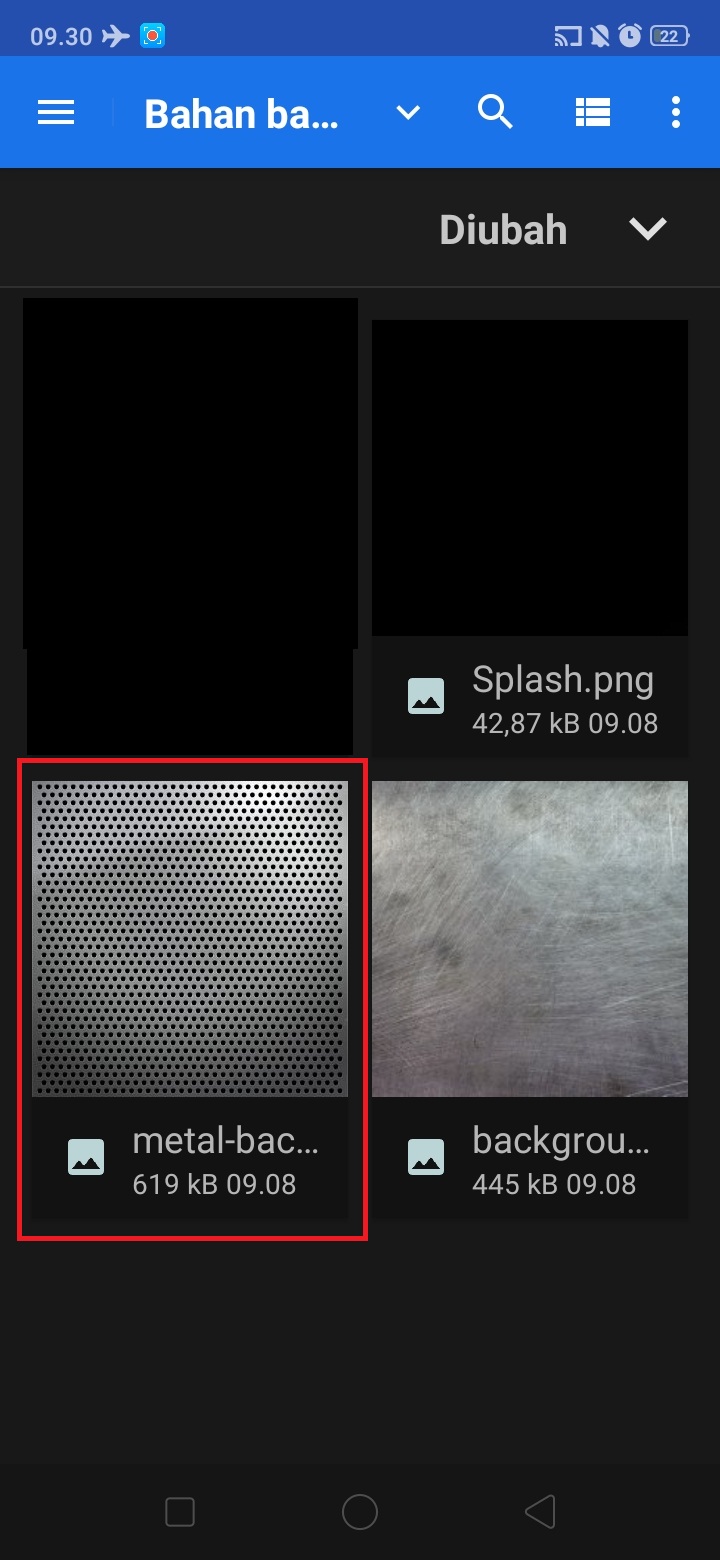
Klik centang.
6. Untuk mengubah ukuran metal-background, klik ‘Lapisan’ – pilih ‘image size’.
Ubah preset dari custom menjadi Youtube thumbnail.
7. Tambahkan gambar background dari bahan. Klik ‘+’ – pilih ‘from gallery’.
Cari gambar background.
Klik centang.
Untuk menyesuaikan ukuran gambar background dengan metal-background, klik ‘segi enam’ – pilih ‘relative size’.
Aktifkan enable, dan naikkan nilai width menjadi 100%. Klik centang.
8. Tambahkan gambar splash dari bahan. Klik ‘+’ – pilih ‘from gallery’.
Cari gambar splash.
Klik centang.
9. Atur letak dan ukuran gambar splash sesuai dengan kebutuhan.
10. Tambahkan teks, klik ‘+’ – pilih ‘text’.
Untuk menulis teks, klik ‘A’ – pilih ‘Edit’.
Tulis teks, dan klik ok.
11. Untuk mengubah font pada teks, klik ‘A’ – pilih ‘font’.
Pilih jenis font, dan klik oke.
12. Perbesar dan posisikan teks sesuai kebutuhan.
13. Untuk memberi garis tepi pada teks, pilih ‘A’ – pilih ‘stroke’.
Aktifkan enable, dan naikkan nilai width stroke menjadi 35.
14. Untuk memberikan teks tampilan gambar background, klik ‘A’ – pilih ‘texture’.
Klik tambah gambar.
Cari gambar background. Klik centang.
Klik centang.
15. Aktifkan enable, dan naikkan nilai scale menjadi 145%.
16. Buka ‘Layer’ – klik daftar.
Centang semua layer – klik ‘gabungkan’.
Klik ‘Layer’ untuk menutup.
17. Untuk menghapus warna hitam, klik ‘segi enam’ – pilih ‘eraser color’.
Aktifkan enable, dan klik icon warna.
Pilih warna hitam, dan klik centang.
18. Untuk memberikan bayangan pada logo, klik ‘segi enam’ – pilih ‘shadow’.
Aktifkan enable.
Ubah nilai blur radius menjadi 8, offset x menjadi -7, dan offset y menjadi 6. Klik centang.
19. Untuk menambahkan efek timbul di logo, klik ‘segi enam’ – pilih ‘Emboss’.
Aktifkan enable, dan turunkan nilai light angle menjadi 46o.
Ubah nilai intensity menjadi 100, dan nilai ambient light menjadi 60.
Ubah nilai specular hardness menjadi 50, dan nilai bevel menjadi 10. Klik centang.
20. Selesai, klik share untuk menyimpan logo ke galeri atau membagikannya ke sosial media.
Demikian penjelasan dari tutorial ‘Cara Membuat Logo 3D di PixelLab’. Selamat mencoba.